
Adobe Acrobat
Convertiți imediat fișierele PDF în Excel.
Aflați cum să exportați ușor fișierele PDF în documente Excel editabile cu Adobe Acrobat.
Porniți versiunea de încercare gratuită Urmăriți videoclipul
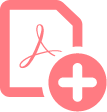
Indiferent unde sunteți, Adobe Acrobat elimină efortul de a crea o foaie de calcul Excel dintr-un fișier PDF. Acum nu mai trebuie să vă faceți griji pentru introducerea umerelor, formatarea celulelor sau timpul irosit.

Convertiți totul automat.
Când convertiți fișierul PDF în formatul de fișier XLS sau XLSX cu Acrobat, puteți sta liniștiți, deoarece toate coloanele, aspectele și formatările se transferă. Nu mai e nevoie de reformatare sau de introducerea manuală a datelor.

Lucrați de oriunde.
Folosiți convertorul PDF în Excel din browser sau dispozitivul mobil pentru a vă converti fișierele PDF în foi de calcul complet editabile, indiferent unde v-ați afla.

Faceți scanările editabile.
Aveți doar o foaie imprimată? Nicio problemă. Scanați-o în PDF și convertiți-o în Excel. Convertorul Acrobat PDF extrage și formatează automat datele în text editabil, mulțumită recunoașterii caracterelor optice (OCR).

Alegeți doar datele de care aveți nevoie.
Când nu trebuie să editați un întreg PDF, selectați doar datele de care aveți nevoie și lăsați tehnologia OCR să se ocupe de conversia Excel.
Cum să convertiți fișiere PDF în foi de calcul Excel:
- Deschideți un fișier PDF în Acrobat.
- Faceți clic pe instrumentul „Exportați PDF” din panoul din dreapta.
- Alegeți „foaie de calcul” ca format de export, apoi selectați „Registru de lucru Microsoft Excel”.
- Faceți clic pe „Export.” Dacă documentele PDF conțin text scanat, Acrobat va rula automat recunoașterea textului.
- Salvați fișierul convertit:
denumiți-vă noul fișier Excel și faceți clic pe butonul „Salvare”. Atât.
Caracteristici corelate
Beneficiați și mai mult de Adobe Acrobat cu aceste sugestii:

Încercați.
Folosiți instrumentul nostru online pentru a vă transforma fișierele PDF în fișiere Excel complet editabile, cu coloane, rânduri, formule și tot ce vă mai trebuie. Încercați-l chiar acum din browser sau de pe dispozitivul mobil.